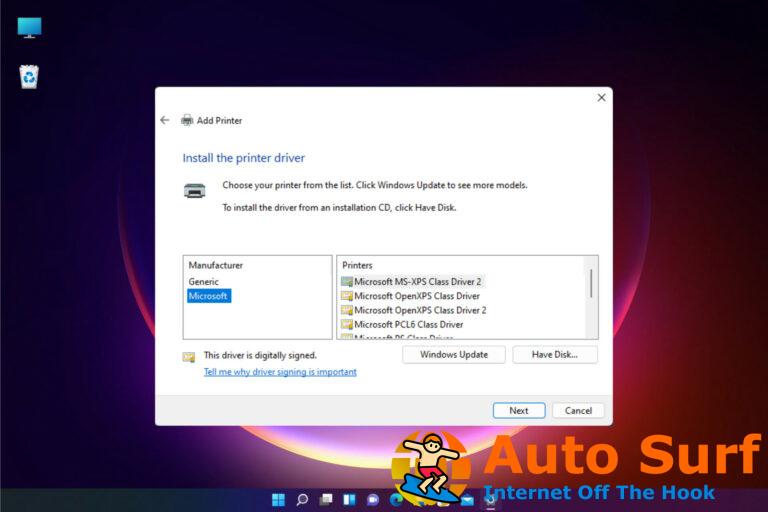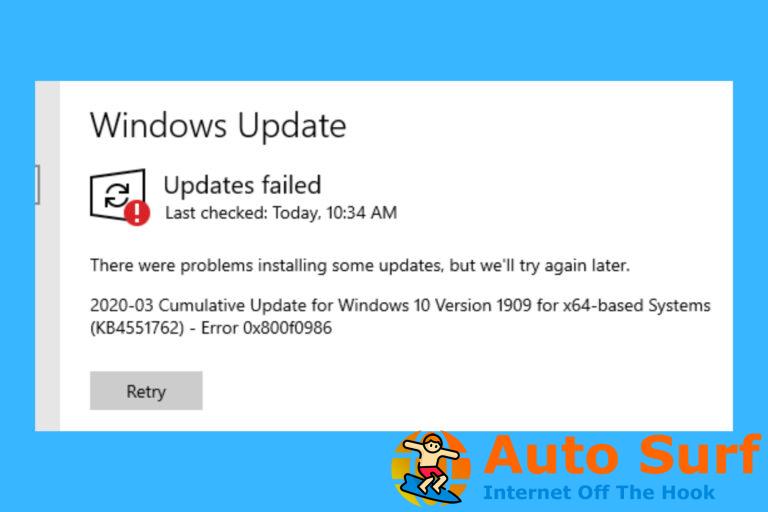- Kernel Security Check Failure es un BSOD común que se puede resolver en poco tiempo.
- Las causas más frecuentes del mensaje de error son los controladores obsoletos y los archivos del sistema dañados.
- Incluso si son desagradables, los problemas de BSOD se pueden solucionar fácilmente con las herramientas adecuadas. Actualizar Windows a menudo hace maravillas en ese sentido.
Algunos usuarios han informado haber visto el Error de verificación de seguridad del kernel mensaje de error en la pantalla BSOD, y han solicitado ayuda para resolver su problema.
Manteniendo la estética de Windows 11, Microsoft reemplazó el fondo azul en los errores BSOD (pantalla azul de la muerte) con un fondo negro para que coincida mejor con el tema.
De acuerdo con las expectativas, esto no parece tener un impacto significativo en el rendimiento o en la frecuencia con la que ocurre el problema, que parece permanecer esencialmente sin cambios para la gran mayoría de los usuarios.
Hemos compilado una lista de métodos que puede usar para resolver el Error de verificación de seguridad del kernel problema que estás experimentando pero antes que nada, veamos las causas principales.
¿Qué causa la falla de verificación de seguridad del kernel?
Al solucionar un error, es fundamental tener una comprensión clara de los factores que lo causaron. 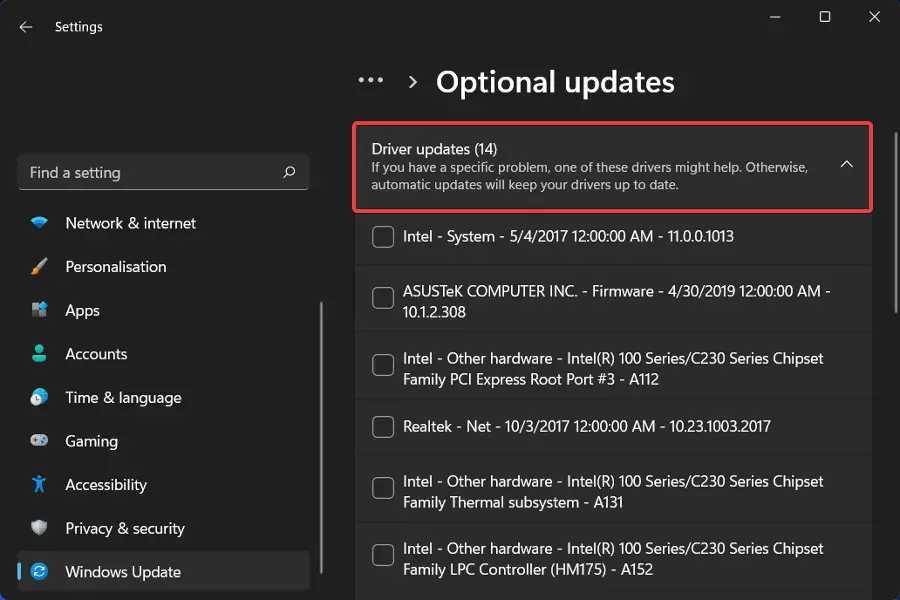
Debido a esto, hemos resaltado algunas de las causas más frecuentes que pueden desencadenar una Error de verificación de seguridad del kernel error:
➡ Archivos del sistema que se han dañado – Incluso Microsoft comete errores de vez en cuando, lanzando actualizaciones defectuosas que hacen que el sistema se bloquee sin el conocimiento o la aprobación del usuario.
➡ Hardware que es incompatible o funciona mal – A código de parada puede ser generado por discos duros no asentados, chips de RAM o conectores no seguros. Verifique que todos los componentes de hardware estén bien sujetos, especialmente si su computadora se abrió recientemente. Para estar seguro, desconecte y luego vuelva a colocar todos estos componentes.
➡ Controladores desactualizados o inadecuados – A menudo, los archivos de programa o controladores de dispositivos antiguos o incompatibles pueden causar errores intermitentes de DETENCIÓN de BSOD.
➡ Usar una versión anterior de Windows – En general, se recomienda mantenerse actualizado con la versión de su sistema operativo, ya que las nuevas actualizaciones pueden corregir errores que ni siquiera sabía que existían en primer lugar.
➡ RAM insuficiente – Por lo general, un chip de RAM de 8 GB será más que suficiente para su computadora, pero en algunas excepciones, es posible que deba actualizarlo.
El más frecuente de ellos está relacionado con controladores incompatibles, lo cual es especialmente cierto si ha cambiado de una versión anterior del sistema operativo a Windows 11.
Si tiene problemas, es posible que esté usando un controlador que funcionó bien para versiones anteriores pero no para la actual.
La causa de la muerte se indica con frecuencia en el código STOP cuando aparece una pantalla azul de muerte en la pantalla. Estos mensajes clave identifican el origen del problema.
Más poder para usted si puede replicar estos mensajes de error e investigar el motivo subyacente y la solución. Sin embargo, la mayoría de las veces, Windows se reiniciará automáticamente y corregirá cualquier falla subyacente sin su intervención.
Por lo general, cuando el sistema operativo Windows se inicia por primera vez, existe un procedimiento de verificación. En caso de que descubra corrupción en cualquier estructura de datos esencial, generará la Error de verificación de seguridad del kernel mensaje de error.
¿Cómo puedo solucionar el error de verificación de seguridad del kernel en Windows 11?
1. Actualizar Windows
- presione el ventanas clave + yo para abrir el Ajustes aplicación Ahora navegue a la página Actualizar haciendo clic en actualizacion de Windows en el panel izquierdo.
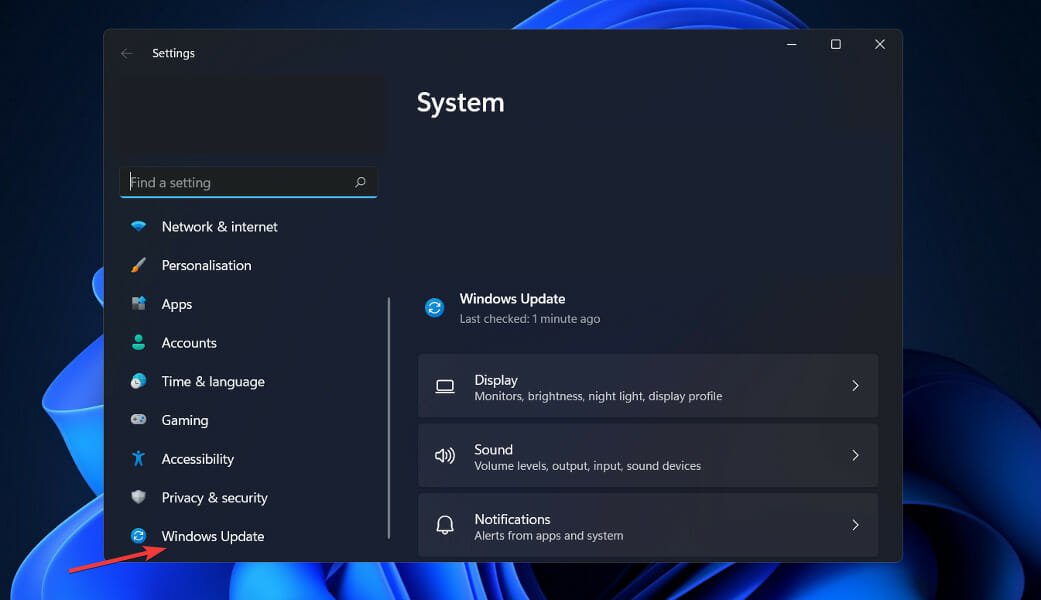
- Haga clic en el Buscar actualizaciones botón o Instalar ahorasegún la opción que se muestre.
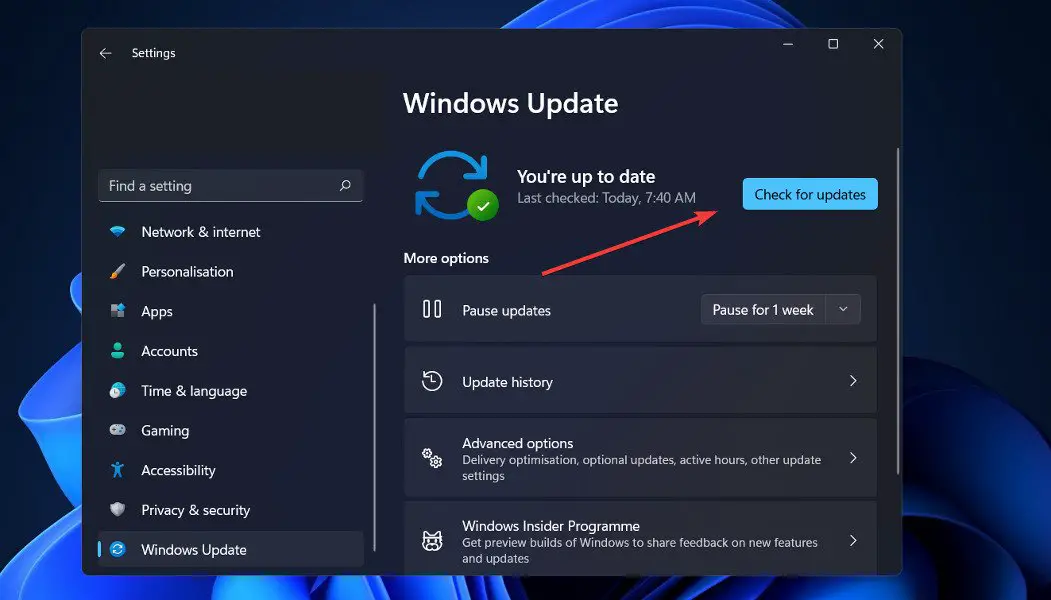
Si está ejecutando una versión anterior de Windows, es posible que este sea un factor que contribuya al error, que puede corregirse actualizando el sistema operativo. Lo más probable es que el error se resuelva en una actualización posterior del software.
2. Use la herramienta de diagnóstico de memoria de Windows
- presione el ventanas tecla + S para abrir la función de búsqueda, escriba Diagnóstico de memoria de Windows, y haga clic derecho en el resultado más relevante para ejecutarlo como administrador.
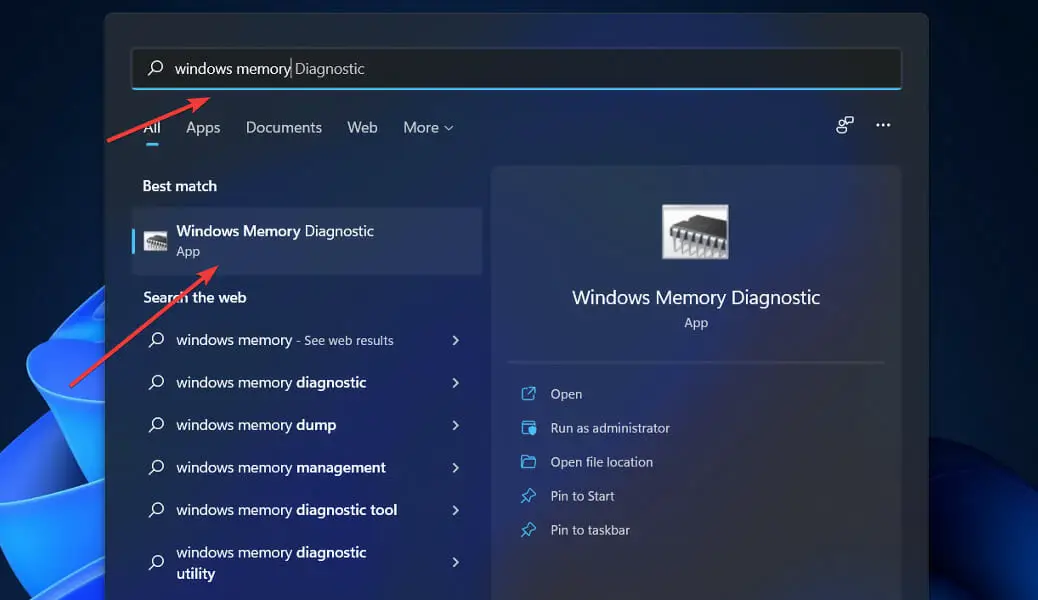
- Haga clic en el Reinicie ahora y busque problemas (recomendado) y deje que se ejecute el Diagnóstico de memoria de Windows.
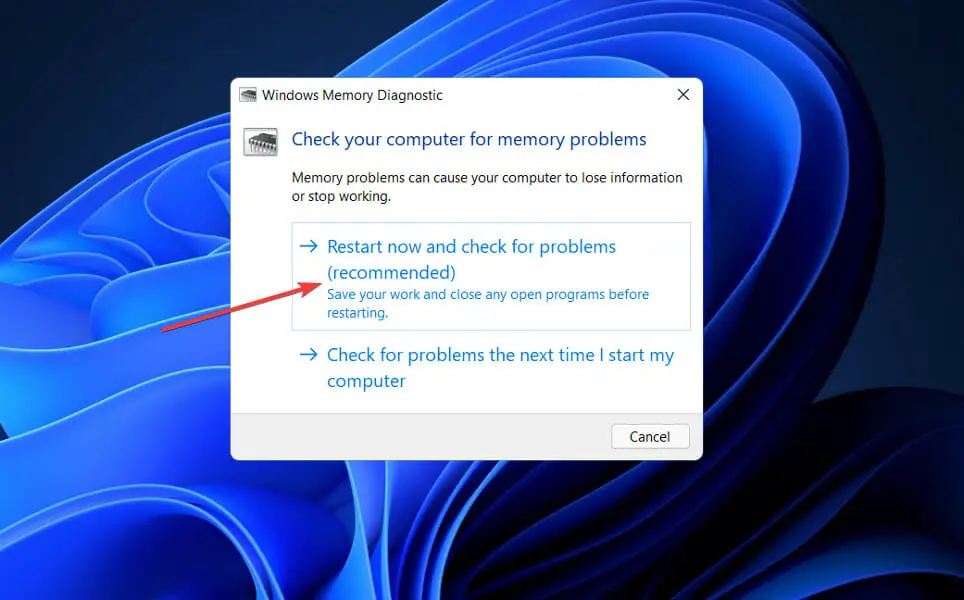
Si se encuentra con algún obstáculo a lo largo de la ruta, como un disco duro que tiene fallas, intente reemplazar la memoria primero antes de continuar.
3. Ejecute el escaneo SFC
- presione el ventanas + S llave para abrir la Búsqueda barra, luego busque cmd, y haga clic derecho en el resultado más relevante para ejecutarlo como administrador.
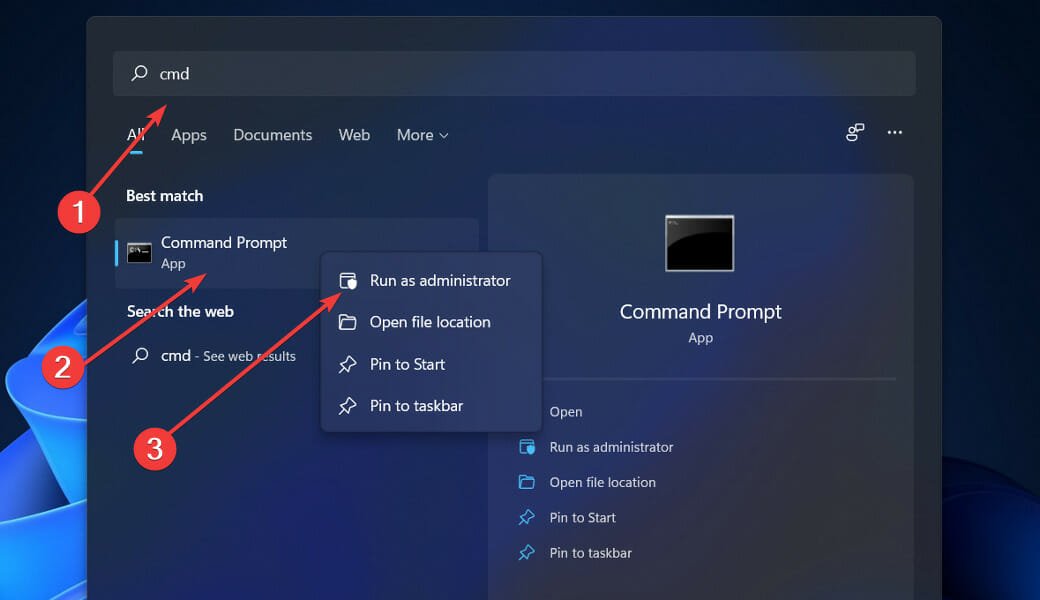
- Escriba o pegue el siguiente comando para ejecutar el proceso y presione Ingresar:
sfc /scannow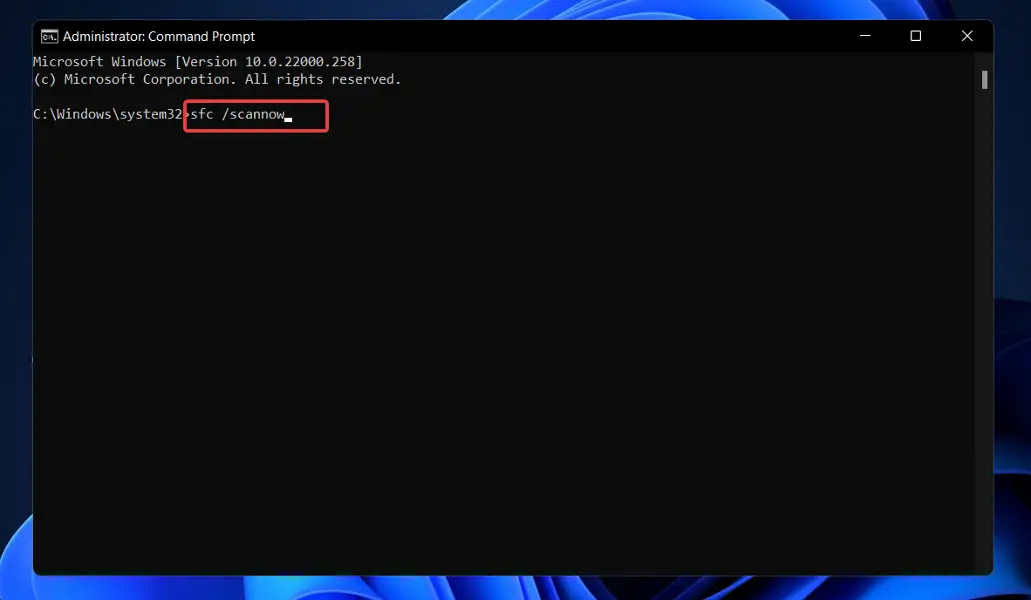
Reinicie su computadora cuando haya terminado de esperar a que se complete el proceso (esto podría llevar algún tiempo).
4. Usa la herramienta CheckDisk
- presione el ventanas clave + S para abrir la barra de búsqueda, escriba cmdluego haga clic con el botón derecho en el resultado para acceder a él como administrador.
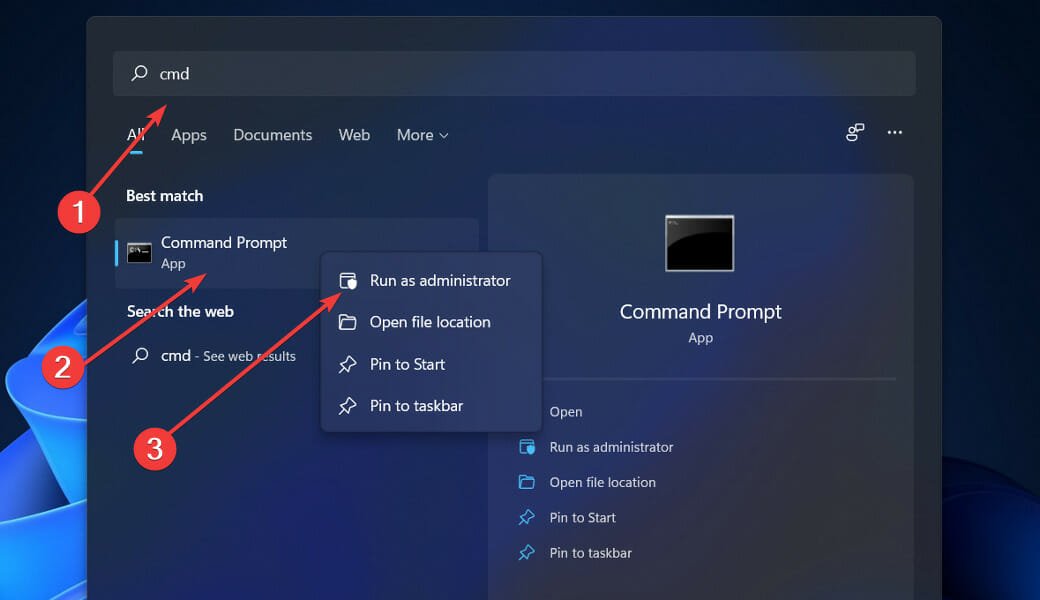
- Después de la Símbolo del sistema inicia, escribe el siguiente comando y presiona Ingresar:
chkdsk C: /f /r /x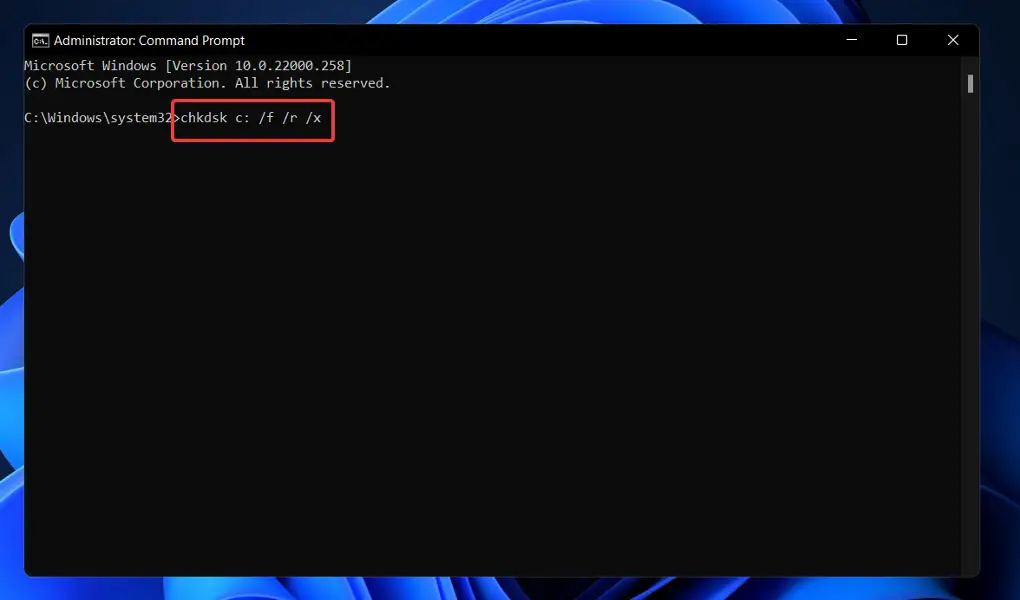
Otra alternativa es usar Check Disk para buscar archivos dañados. Por esta razón, lleva más tiempo completarlo que un escaneo SFC. Una vez que se haya completado el procedimiento, reinicie su computadora.
5. Actualizar controladores
- presione el ventanas tecla + yo para abrir el Ajustes aplicación y haga clic en Actualización y seguridad desde el panel izquierdo seguido de Opciones avanzadas.
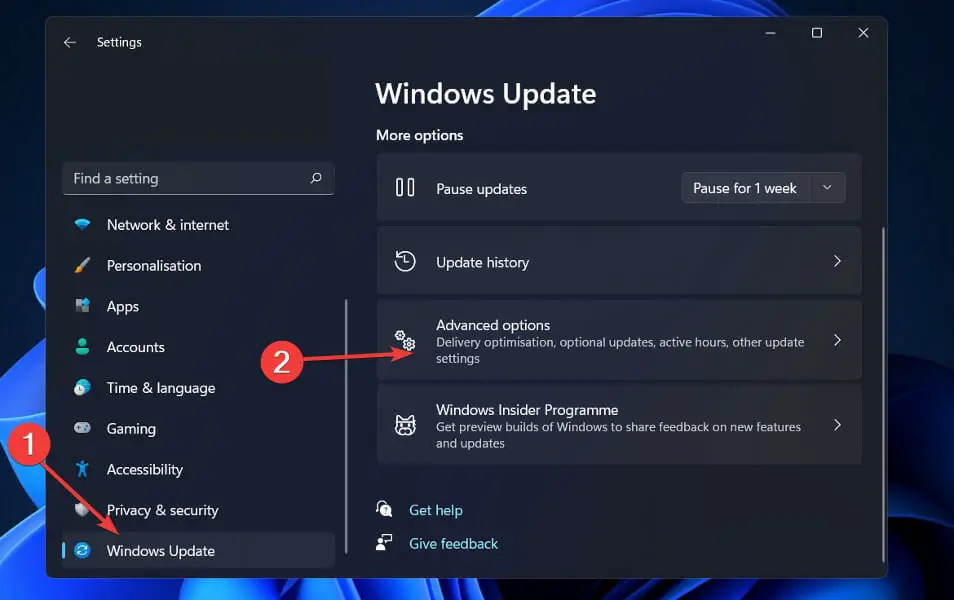
- Desplázate hacia abajo hasta que encuentres el Opciones adicionales sección y luego haga clic en Actualizaciones opcionales para encontrar lo que estamos buscando.

- Toque en el Actualizaciones de controladores luego seleccione todas las actualizaciones disponibles y haga clic en el Descargar e instalar botón.
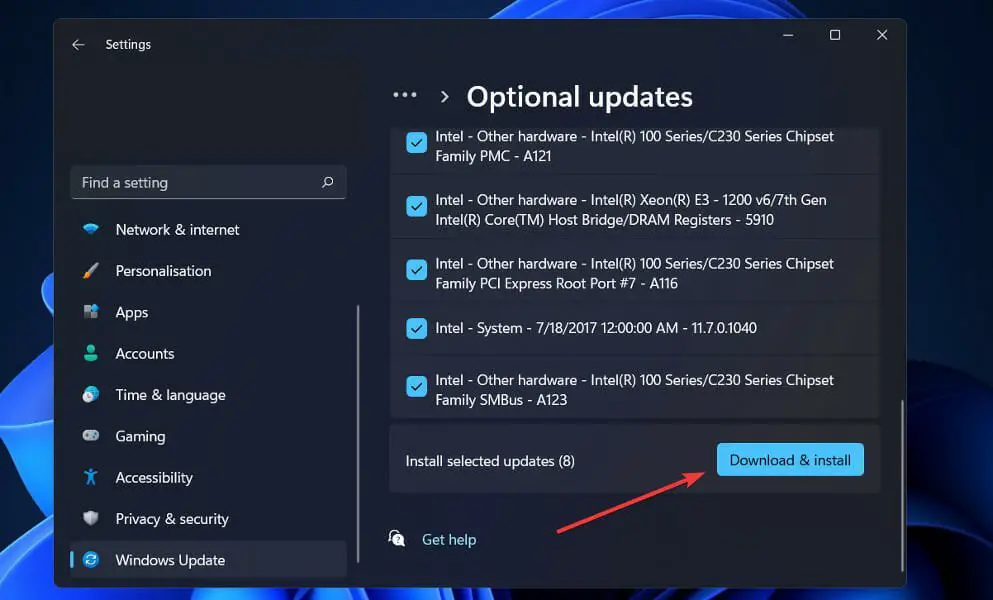
Windows suele gestionar las actualizaciones de controladores, pero si encuentra algún problema, puede realizar una búsqueda manual. Para análisis automáticos de controladores obsoletos, recomendamos enfáticamente una herramienta dedicada como DriverFix.
¿Puede un BSOD dañar mi computadora?
La pantalla azul de la muerte (BSOD, por sus siglas en inglés), también conocida como pantalla de detención o error de detención, es uno de los errores más temidos que pueden ocurrir en una computadora, solo superado por el malware o el ransomware en términos de indicar que un usuario está en una día muy desagradable. 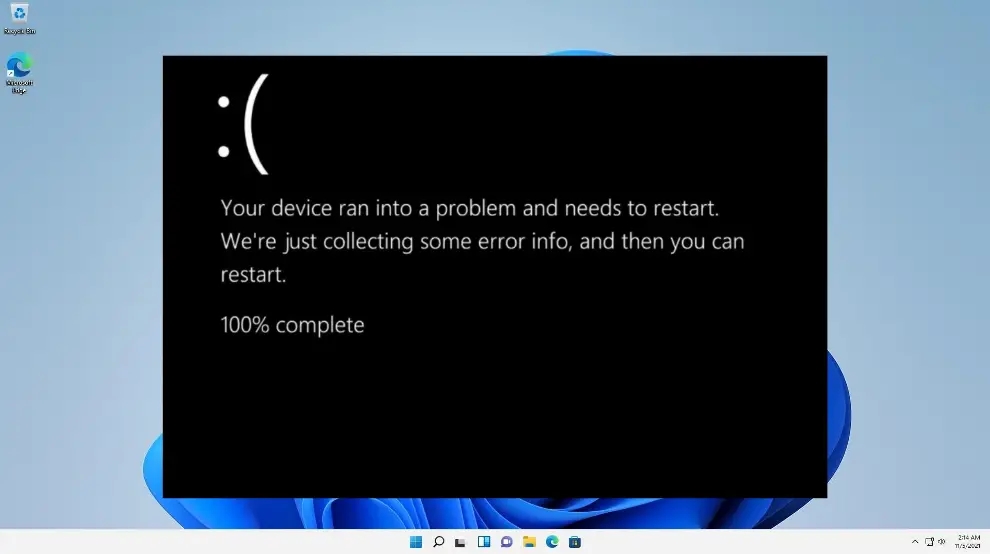
Ocurre sin previo aviso, y cualquier trabajo que no se haya guardado desaparece inmediatamente. Y según lo que revela, es posible que esta sea la menor de las preocupaciones de un usuario.
La respuesta a nuestra consulta es un no rotundo en todos los sentidos. El objetivo de una pantalla azul de la muerte es proteger el hardware de su computadora.
Cuando Windows detecta que algo tiene el potencial de infligir un daño grave, suspende inmediatamente todas las operaciones, lo que culmina en la infame pantalla azul de la muerte.
A pesar de que un BSOD no dañará su hardware, podría hacerle el día miserable. Todo se detiene mientras estás ocupado trabajando o jugando.
Deberá reiniciar su computadora, luego volver a cargar cualquier programa o archivo que estuviera abierto actualmente, y solo después de eso podrá volver al trabajo.
Si está interesado en obtener más información sobre el código de error y los diversos remedios posibles, aprenda cómo resolver el código de detención de falla de verificación de seguridad del kernel en Windows 10.
Para evitar tener que lidiar con problemas del kernel en el futuro, puede leer nuestro artículo sobre cómo evitar errores de falla de verificación de seguridad del kernel.
La depuración del kernel es quizás una de las habilidades más útiles que puede tener, y hemos elaborado una guía sobre cómo depurar el kernel de Windows para ayudarlo.
Los errores de BSOD pueden llevar mucho tiempo para resolverse. Háganos saber en la sección de comentarios a continuación qué enfoque funciona mejor para usted, así como con qué frecuencia aparece la pantalla azul de la muerte en su computadora.

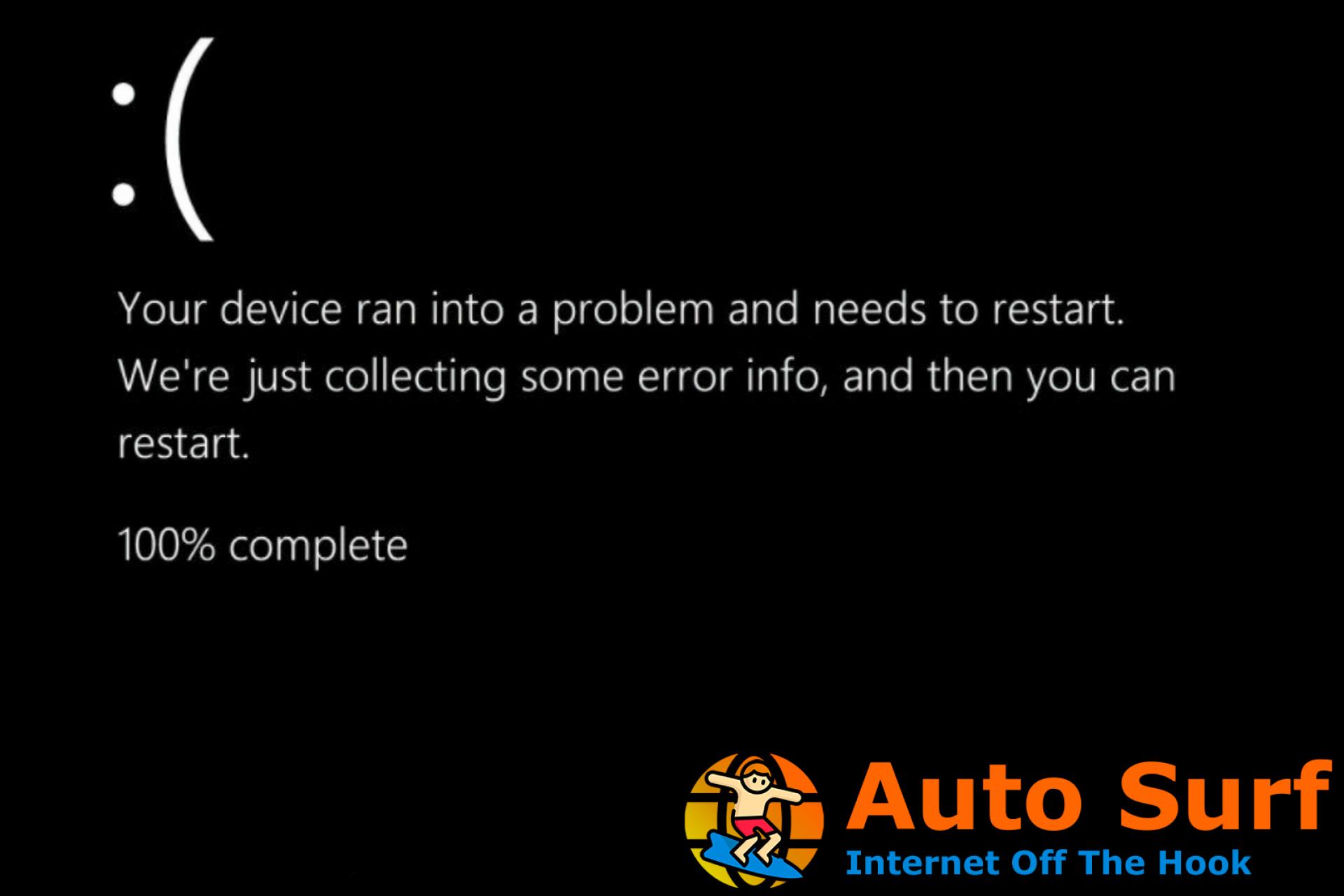
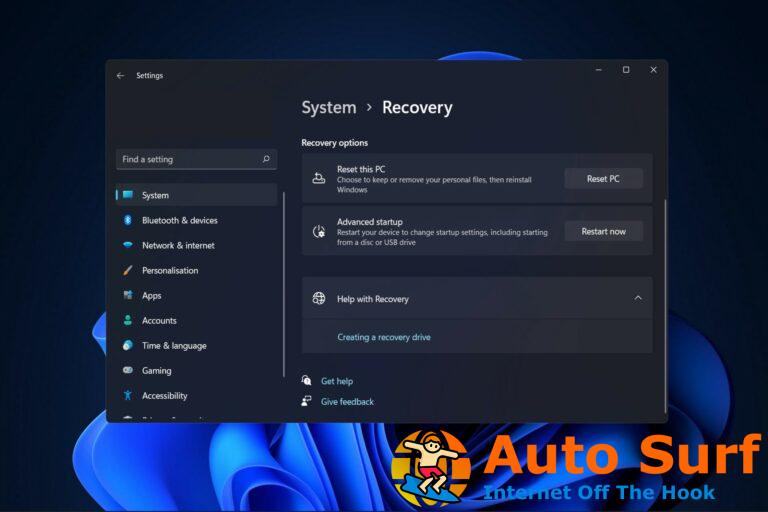
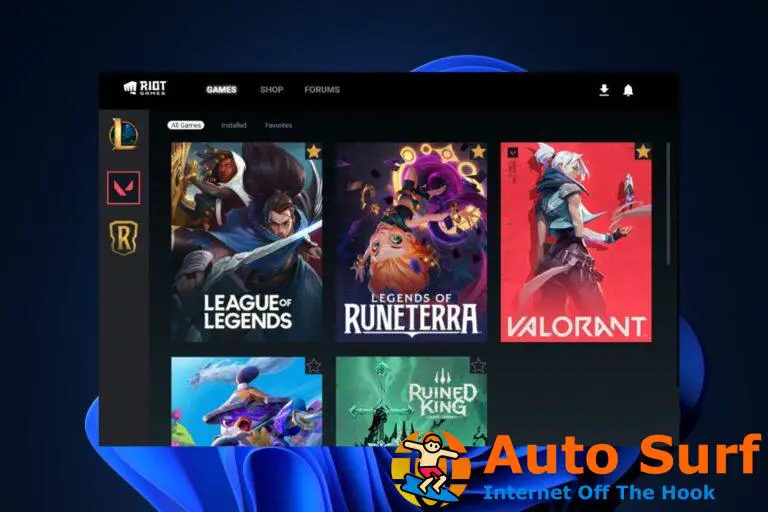
![Solucione el error de actualización de Windows 10/11 0xc1900208 [Easy Guide] Solucione el error de actualización de Windows 10/11 0xc1900208 [Easy Guide]](https://auto-surf.ro/wp-content/uploads/Solucione-el-error-de-actualizacion-de-Windows-1011-0xc1900208-Easy-768x768.jpg?v=1644637793)